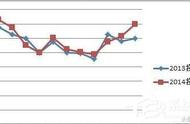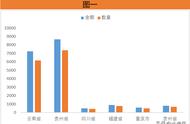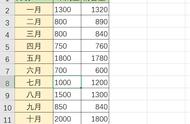当图表中不同数据系列的数值差距很大时,数值小的系列就很难看出数据的变化趋势。所以需要添加次坐标轴,来表现趋势,同时更改相应系列的图表类型,可以让数据的变化趋势更加直观和清晰。
在下列图表中,画红线标示的数据系列的数据变化趋势不明显,本文将介绍如何使用Spire.XLS组件更改该系列的图表类型并给它添加次坐标轴。

代码段:
//创建Workbook实例 Workbook workbook = new Workbook(); //加载Excel文档 workbook.LoadFromFile(@"chart.xlsx"); //获取第一张工作表 Worksheet sheet = workbook.Worksheets[0]; //获取图表 Chart chart = sheet.Charts[0]; //更改图表中数据系列1的图表类型 chart.Series[0].SerieType = ExcelChartType.LineMarkers; //添加次坐标轴 chart.SecondaryCategoryAxis.IsMaxCross = true; chart.Series[0].UsePrimaryAxis = false; //保存文档 workbook.SaveToFile("output.xlsx", ExcelVersion.Version2013);
效果图:

本篇文章与大家分享了如何使用 Spire.XLS 给 Excel 图表添加次坐标轴。如果你有任何问题或意见,请在下方评论区留言噢。
点击“了解更多”下载产品最新试用版
↓↓↓